Navigation auf uzh.ch
Navigation auf uzh.ch
Studierende erhalten bei Studienbeginn von der UZH-Verwaltung einen "Passwortbrief" und eine Anleitung zum erstmaligen Setzen der Kennwörter im Identity Manager in Ihrem Profil des UZH Bewerbungsportals zugesandt. Wichtig: Setzen Sie die Kennwörter erst am Tag nach Erhalt des Briefes neu.
Mitarbeitende erhalten den Brief zu Arbeitsbeginn per Post zugestellt.
Achtung: Wenn es sich um die erstmalige Anmeldung handelt und noch keine Multifaktor-Authentifizierung eingerichtet wurde, muss dies als erstes erledigt werden. Siehe Multifaktor-Authentifizierung
Um Ihr Kennwort zu ändern, loggen Sie sich unter www.identity.uzh.ch mit Ihrer E-Mailadresse und Ihrem Initialkennwort (UZH-Standard-Login) ein.
Das Initialkennwort muss nach erstmaligen Gebrauch durch ein neues ersetzt werden, deshalb erscheint nach dem ersten Login die Meldung "Aktionen des Accountsicherheitsmanagements sind erforderlich - Ändern Sie Ihr initiales Identity Kennwort".
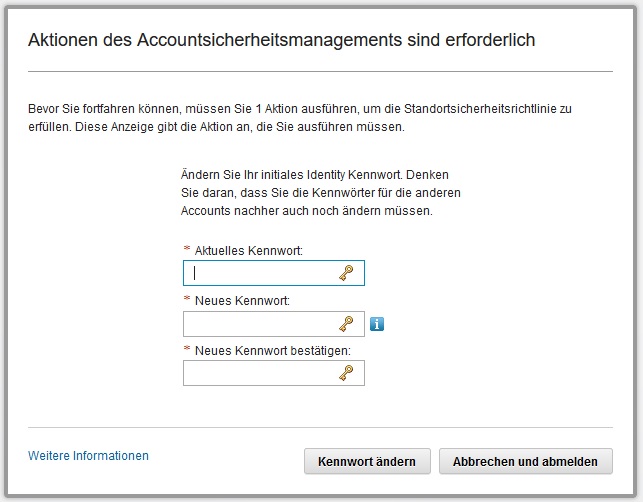
Achtung: Nicht jedes beliebige Kennwort ist erlaubt. Rechts vom eingegebenen Kennwort muss immer ein weisses Häkchen auf grünem Hintergrund erscheinen.
Wichtig: Nachdem Sie das Initialkennwort des Identity Manager erfolgreich geändert haben, müssen Sie zum Abschluss noch die Kennwörter für Ihre restlichen IT-Services setzen. Das wird im nächsten Schritt erklärt.
Nachdem Sie das Initialkennwort für Ihren Identity Manager geändert haben, müssen Sie noch Kennwörter für die anderen zu benutzenden IT-Services setzen. Wählen Sie dazu ...
Kennwort ändern.

Übersicht der Konti
In der Übersicht wählen Sie diejenigen Konti (Accounts) aus, für welche Sie ein Kennwort setzen oder ändern möchten. Wenn Sie die gewünschten Konti ausgewählt haben, geben Sie das Kennwort für den Identity Manager ein und erst dann das neue Kennwort für den oder die ausgewählten Services.
Vorsicht! Im Identity Manager müssen sie für ihre UZH-E-Mailadresse das Kennwort für Active Directory setzen.
.2023-06-01-12-55-05.jpg)
Nachdem die Kennwörter für alle IT-Services gesetzt sind, können Sie sich auf unserer Studierendenseite, respektive Mitarbeitendenseite, über unsere Service-Leistungen und Angebote informieren.
Anleitungen und FAQ finden Sie in unserer Know-how Datenbank
Konnten Ihre Fragen auf unseren Seiten nicht geklärt werden? Bitte wenden Sie sich an unseren Support (Studierende), respektive an ihrenInstituts-IT-Verantwortlichen (Mitarbeitende). Wir helfen Ihnen gerne weiter.